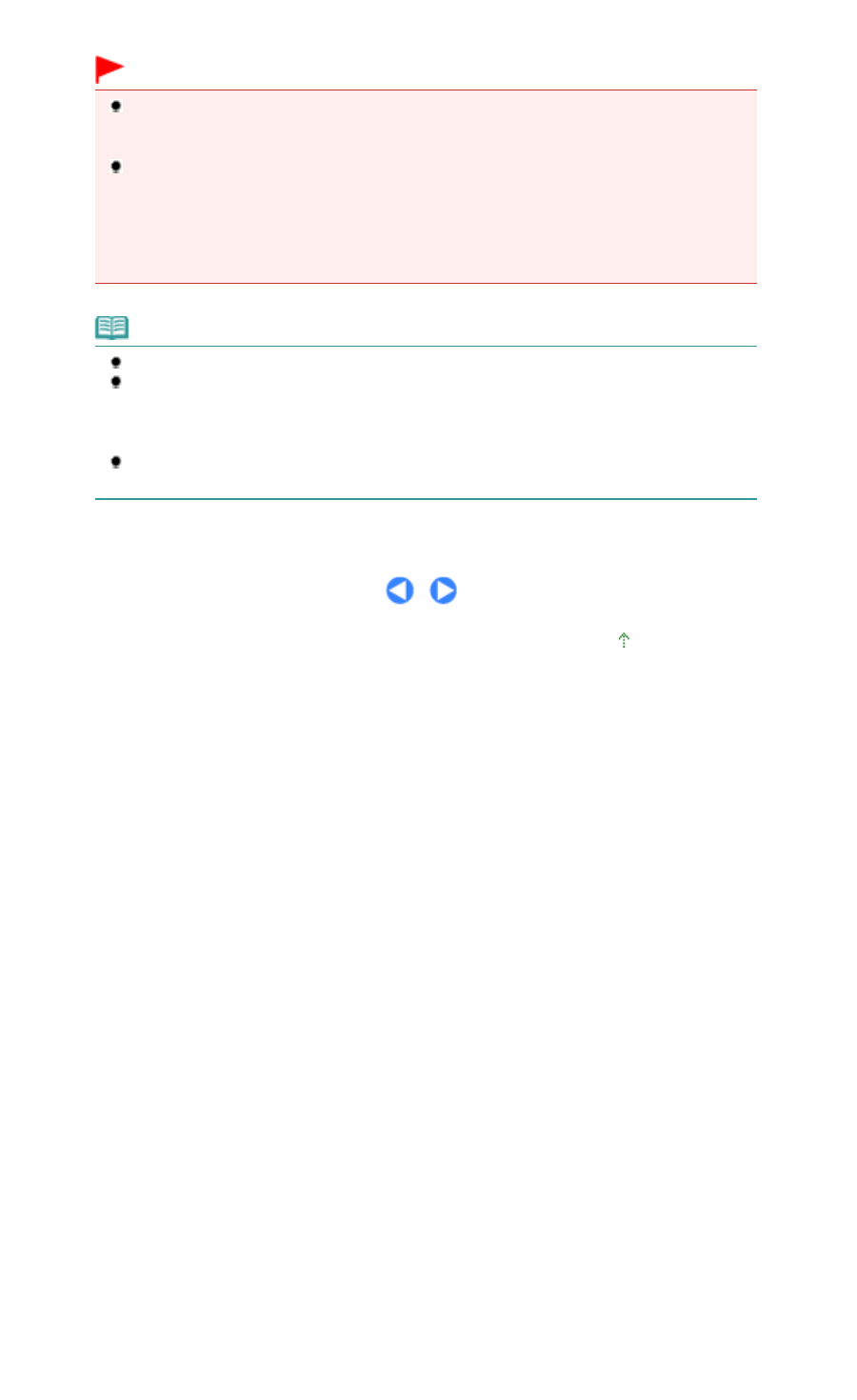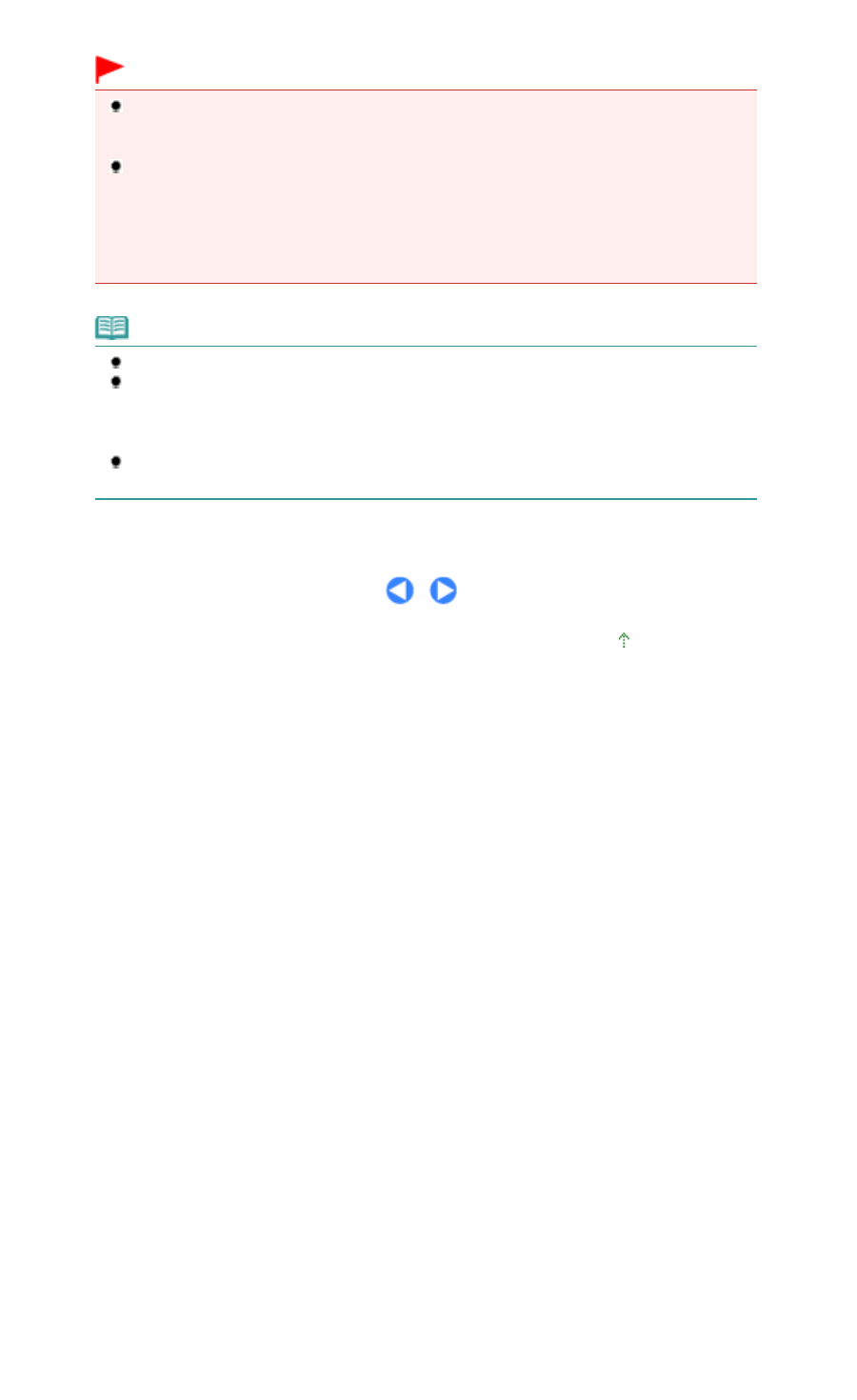
După finalizarea reglării poziţiei capului de imprimare, îndepărtaţi foaia de aliniere a capului de imprimare de
pe suprafaţa de sticlă de scanare.
Important
Nu deschideţi capacul pentru documente şi nu îndepărtaţi foaia de aliniere a capului de
imprimare de pe suprafaţa de sticlă de scanare până când nu este finalizată reglarea
poziţiei capului de imprimare.
Dacă se afişează mesajul „Failed to scan.”, apăsaţi butonul
OK
şi confirmaţi următoarele:
- Suprafaţa de sticlă de scanare şi foaia de aliniere a capului de imprimare nu sunt
murdare.
- Foaia de aliniere a capului de imprimare este aşezată în poziţia corectă cu faţa imprimată
Consultaţi „
Depanarea” în manualul on-screen: Ghid avansat
.
Notă
Apăsaţi butonul
HOME
pentru a ieşi din meniul Settings şi a afişa ecranul
ACASĂ
.
Dacă rezultatele imprimării sunt tot nesatisfăcătoare după reglarea poziţiei capului de
imprimare conform descrierii de mai sus, reglaţi manual poziţia capului de imprimare, de la
un computer.
Pentru detalii, consultaţi manualul on-screen:
Ghid avansat
.
Pentru a imprima şi verifica valorile de reglare a poziţiei curente a capului, selectaţi Head
alignment print din meniul Maintenance.
În partea superioară a paginii
Pagina 111 din 886 paginiAlinierea capului de imprimare